
[Resolvido] Como transferir músicas do iQOO para o iPhone de forma rápida e fácil?

Uma das questões mais problemáticas ao migrar do iQOO para o iPhone é como transferir músicas do iQOO para o iPhone. Como Android e iOS pertencem a plataformas de sistemas diferentes, os arquivos de música não podem ser sincronizados tão facilmente quanto no mesmo sistema, deixando muitos usuários sem saber como proceder. Não se preocupe, este artigo apresentará 4 métodos confiáveis para ajudar você a transferir músicas facilmente do seu telefone iQOO para o iPhone. (Clique aqui para saber como transferir do iPhone para o iQOO .)

Se você procura uma maneira rápida, segura e simples de transferir músicas do iQOO para o iPhone sem uma configuração complicada, o Phone Transfer é a sua melhor escolha. É um software projetado especificamente para transferência de dados móveis, suportando a migração de dados entre dispositivos Android e iOS , incluindo músicas, fotos, contatos, vídeos e muito mais. Com sua interface de usuário simples, é perfeito para iniciantes começarem rapidamente e é uma das ferramentas de transferência de dados mais bem avaliadas disponíveis atualmente. Com ele, você pode transferir músicas do iQOO para o iPhone com apenas um clique, sem a necessidade de conversão de formato ou login de conta.
Destaques da transferência telefônica:
Como transfiro músicas do iQOO para o iPhone usando o Phone Transfer? Siga os passos abaixo:
01 Baixe, instale e execute o Phone Transfer no seu computador. Em seguida, conecte seu iPhone e os dispositivos iQOO por meio de cabos USB.
02 Esta poderosa ferramenta de transferência de dados detectará automaticamente o seu dispositivo e exibirá os detalhes na interface. Certifique-se de que o seu telefone de origem apareça na lista de dispositivos, na parte superior central. Caso contrário, basta clicar no menu suspenso para selecionar o telefone de origem.

03 Em seguida, marque a opção "Música" para continuar. Selecione todas as músicas que deseja transferir e clique em "Exportar para o dispositivo". Elas serão copiadas instantaneamente do iQOO para o iPhone.

O EasyShare é um aplicativo gratuito de compartilhamento de dados lançado oficialmente pela vivo/iQOO, projetado para enviar músicas temporariamente para outros dispositivos. Ao transferir músicas do iQOO para o iPhone, ele gera um código QR ou link compartilhável, facilitando as transferências entre plataformas.
Etapa 1. Baixe e instale o EasyShare no seu iQOO e iPhone na Google Play Store e na App Store, respectivamente.
Passo 2. Abra o aplicativo em ambos os dispositivos e toque no modo "Transferência de arquivos".
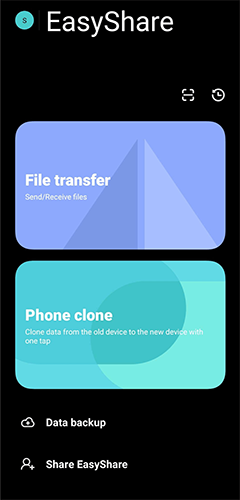
Etapa 3. No seu iQOO, selecione a opção "Enviar" no aplicativo EasyShare e, no seu iPhone, selecione "Receber".

Passo 4. O aplicativo buscará dispositivos próximos. Assim que seu iPhone aparecer, selecione-o para estabelecer uma conexão.
Etapa 6. No seu iQOO, navegue até a seção "Música" no EasyShare e escolha as músicas ou álbuns que deseja transferir.
Passo 7. Toque no botão "Enviar" para começar a transferir os arquivos de música selecionados do seu iQOO para o seu iPhone.
Passo 8. Após a conclusão da transferência, você poderá encontrar suas músicas no app Música ou diretamente no EasyShare no seu iPhone. Agora você está pronto para curtir suas músicas no seu iPhone!
O iTunes é a ferramenta oficial de gerenciamento de dados da Apple. Embora tenha sido originalmente projetado para gerenciar músicas , continua sendo muito útil para sincronizar arquivos de música. Os usuários podem primeiro exportar os arquivos de música do iQOO para um computador e depois usar o iTunes para sincronizá-los com o iPhone.
Veja como transferir músicas do iQOO para o iPhone usando o iTunes:
Etapa 1. Conecte seu iQOO ao computador usando um cabo USB.
Etapa 2. Ative o "Modo de Transferência de Arquivos" no seu iQOO e exporte os arquivos de música para uma pasta no seu computador.
Etapa 3. Instale e abra a versão mais recente do iTunes.
Passo 4. Clique em "Arquivo" no canto superior esquerdo do iTunes, depois selecione "Adicionar arquivo à biblioteca" e escolha os arquivos de música que você acabou de exportar.

Etapa 5. Conecte seu iPhone ao computador usando um cabo USB e clique no ícone do dispositivo no canto superior esquerdo do iTunes.
Passo 6. Na aba "Música", marque a caixa "Sincronizar Música" e selecione "Toda a biblioteca musical" ou "Listas de reprodução, artistas, álbuns ou gêneros selecionados".
Etapa 7. Clique em "Aplicar" para iniciar a sincronização.

Se você quiser transferir músicas do iQOO para o iPhone sem fio, também pode usar o Google Drive. É um serviço de nuvem multiplataforma compatível com os sistemas Android e iOS . Os usuários podem enviar arquivos de música do iQOO para a nuvem via Google Drive e depois baixá-los para usar no iPhone.
Veja como mover músicas do iQOO para o iPhone com o Google Drive:
Etapa 1. Abra o aplicativo Google Drive no seu telefone iQOO e faça login com sua conta do Google.
Passo 2. Toque no ícone "+", selecione "Upload" e carregue os arquivos de música que deseja transferir.

Etapa 3. No seu iPhone, baixe e faça login no aplicativo Google Drive usando a mesma conta.
Passo 4. Localize os arquivos de música enviados e toque em "Baixar" ou escolha "Abrir em outro aplicativo".
Transferir músicas do iQOO para o iPhone não é difícil; você só precisa escolher o método certo. Se você procura uma solução rápida, segura e completa para transferir músicas, recomendamos fortemente o Phone Transfer . Ele não requer serviços de nuvem nem uma configuração complexa e, com apenas alguns passos simples, você pode migrar suas músicas facilmente, permitindo que você as aprecie perfeitamente no seu novo dispositivo.
Artigos relacionados:
Como transferir contatos do iPhone para o iQOO facilmente? - 4 maneiras rápidas
Os 6 principais métodos para sincronizar o IQOO com o PC [Um guia prático completo]
Como recuperar mensagens de texto excluídas no IQOO com/sem backup
Como transferir dados do iPhone para o POCO: 4 métodos fáceis que você deve tentar

 Transferência de telefone para telefone
Transferência de telefone para telefone
 [Resolvido] Como transferir músicas do iQOO para o iPhone de forma rápida e fácil?
[Resolvido] Como transferir músicas do iQOO para o iPhone de forma rápida e fácil?





